|
Wij gaan beginnen met de les
-
Dit is het kleurenpalet
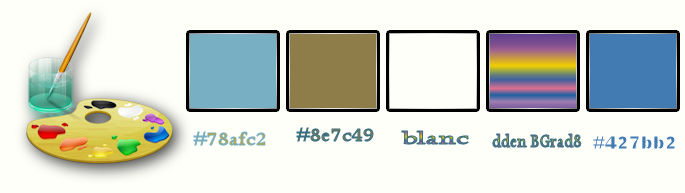
- Eigenschappen van materiaal: zet de voorgrond op verloop en neem ‘’dden BGrad8’’ maak een lineair verloop met onderstaande instellingen
zet de achtergrondkleur op wit
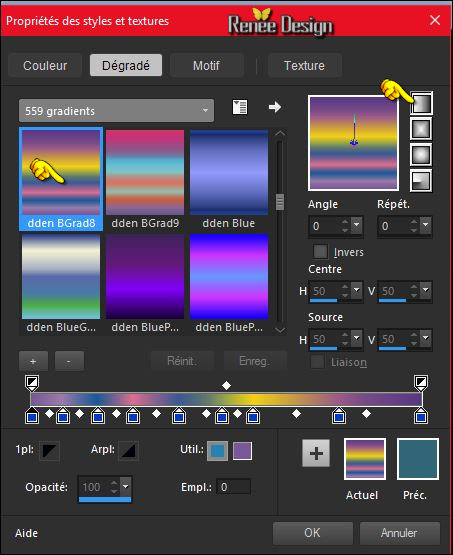
1.
Open de afbeelding ‘’ Fond_Nos pensees.jpg’’ – Venster dupliceren-Laag maken van achtergrondlaag = raster 1
2.
Effecten- Vervormingseffecten- Spiraal-Graden op
585
3.
Aanpassen- Vervaging - Gaussiaanse vervaging-bereik op 55
4.
Lagen- Nieuwe rasterlaag
5.
Gereedschap Vlakvulling- vul de laag met het voorgrondverloop
6.
Effecten- Insteekfilters – Alphaworks- Radial Fade Out zet op
255
7.
Effecten- Insteekfilters – Mock – Bevel zet op 60
8.
Effecten- Insteekfilters – Richard Rosenman – Solid Border-met deze instellingen en de
kleur is wit
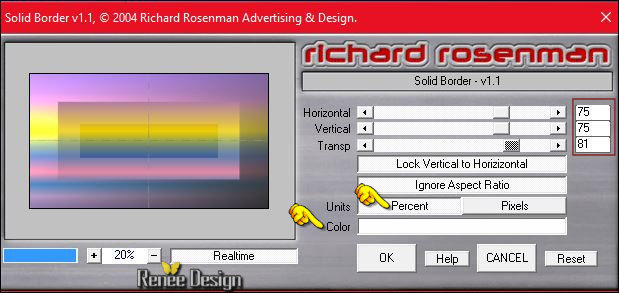
9.
Effecten- Insteekfilters– Unlimited – Toadies - *Sucking Toad* Bevel
II.2..met deze instellingen.
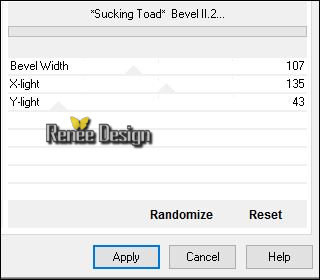
10. Effecten- Afbeeldingseffecten- Naadloze herhaling met deze instellingen
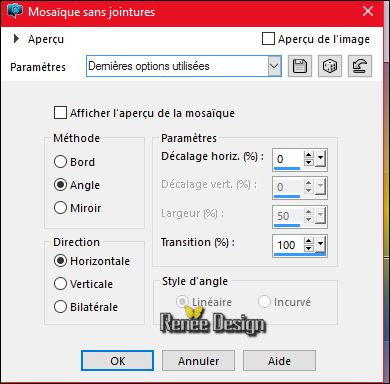
11. Effecten- Randeffecten- Sterker accentueren
- Zet de Mengmodus van deze laag op "Hard Licht "
12.
Gereedschap -Selectie (S) - Aangepaste selectie -Rechthoek-met deze instellingen

13. Lagen- Nieuwe rasterlaag
14. Eigenschappen Voorgrond: verander de instelling van het lineaire verloop-Gereedschap Vlakvulling: vul de selectie met dit veranderde verloop
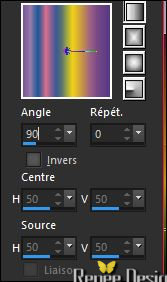
15. Effecten- Insteekfilters - Unlimited – Mirror Rave –
Quadrant Flip met de standaardinstellingen 133/120/125/122
16. Effecten- Insteekfilters – Richard Rosenman – Grid
Generator - met deze instellingen- kleuren zwart en wit
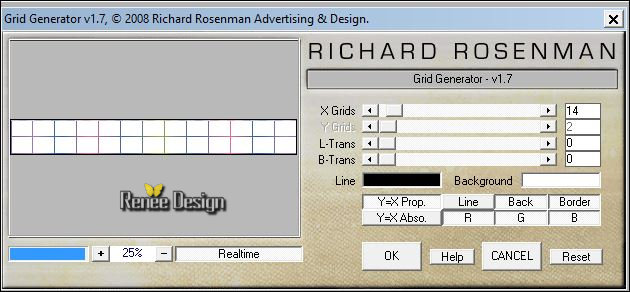
Selecties- Niets selecteren
17. Gereedschap Toverstok met deze instellingen(toevoegen/shift)

-
Selecteer deze vierkantjes zoals met de pijlen te zien is (13vakjes)
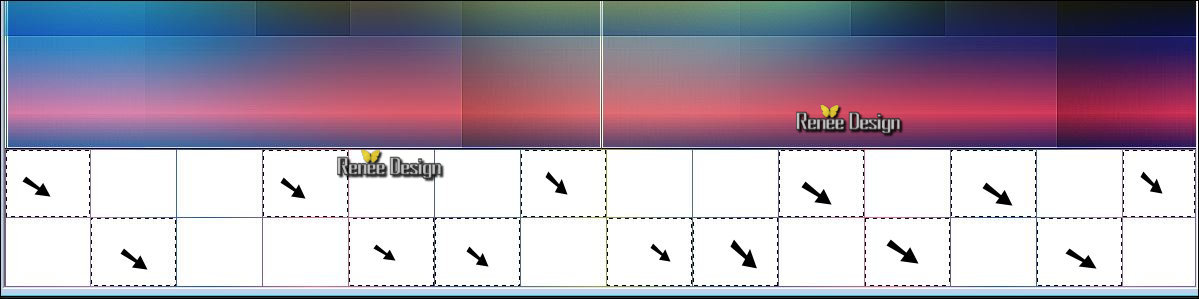
18. Lagen- Nieuwe rasterlaag
19. Gereedschap Vlakvulling- vul die 13 vakjes met het voorgrondverloop
20.
Selecties- Omkeren
21. Effecten- 3 D effecten- Gestanst met deze instellingen en de kleur is zwart
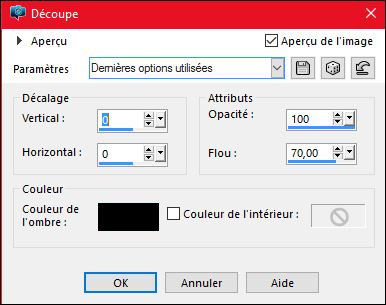
22. Effecten- 3 D effecten- Slagschaduw met deze instellingen 2/2/50/5 zwart
Selecties- Niets selecteren
Zo ziet je werkje en het lagenpalet er op dit moment uit
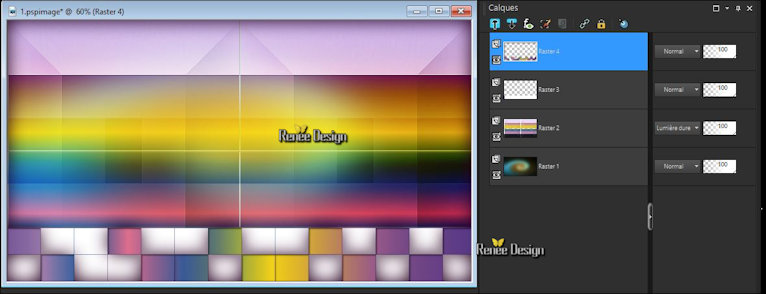
23. Lagen- Samenvoegen- Omlaag samenvoegen zie screen
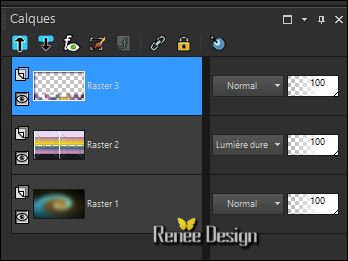
24. Effecten- Insteekfilters – MuRa’s Meister – Perspective
deze instellingen
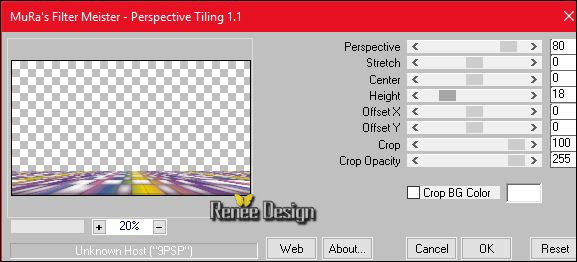
25.
Gereedschap -Selectie (S) - Aangepaste selectie -Rechthoek-met deze instellingen

26.
Effecten- Insteekfilters –EyeCandy 5 Impact – Glass /Preset
‘’Clear with Reflection
Selecties- Niets selecteren
27.
Activeer de tube ‘’
nos_pensees_image1.pspimage’’
- Bewerken- Kopiëren- Bewerken- Plakken als nieuwe laag
- Niet meer verplaatsen staat meteen goed
28. Effecten- 3 D effecten- Slagschaduw met deze instellingen 1/1/100/5 wit
- Eigenschappen van materiaal: zet het verloop uit en de zet voorgrondkleur op #78afc2 de achtergrondkleur blijft op wit #ffffff
29. Lagen- Nieuwe rasterlaag
30.
Selecties-Selectie laden/opslaan-selectie laden van af schijf en neem selectie ‘’ Nos_pensees_1 »
31. Gereedschap Vlakvulling: vul de selectie met de met de achtergrondkleur #ffffff ( klik 2x in de selectie )
Selecties- Niets selecteren
32. Effecten- Vervormingseffecten- Stralenkrans met deze instellingen-vink bij herhalen
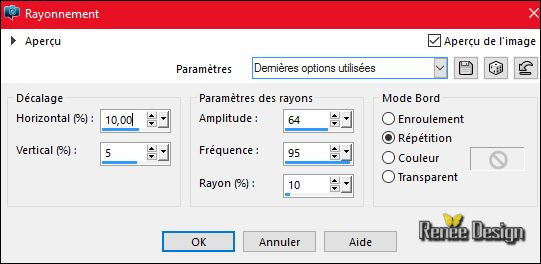
33. Lagen- Nieuwe rasterlaag
34.
Selecties-Selectie laden/opslaan-selectie laden van af schijf en neem selectie ‘’Nos_pensees_2’’
35.Gereedschap Vlakvulling-zet de dekking van de kleuren op 60%
- Gereedschap Vlakvulling: vul de selectie met 1x de voorgrondkleur en 1x de achtergrondkleur
Selecties- Niets selecteren
36. Zet de Mengmodus van deze laag op "Luminantie-Oud "en zet de laagdekking op 85%
37. Effecten- Insteekfilters –EyeCandy 5 Impact –perspective
shadow-Tab -Settings/user/settings en neem mijn voorinstelling-Preset ‘’ Nos_pensees_shadow”
38. Activeer
de tube ‘’ Renee_tube_385.pspimage’’
- Afbeelding- Formaat wijzigen- Verkleinen met 80%
- Bewerken- Kopiëren- Bewerken- Plakken als nieuwe laag
- Plaats naar links en met je selectie gereedschap(K) trek je naar boven tegen de rand aan . Zie screen
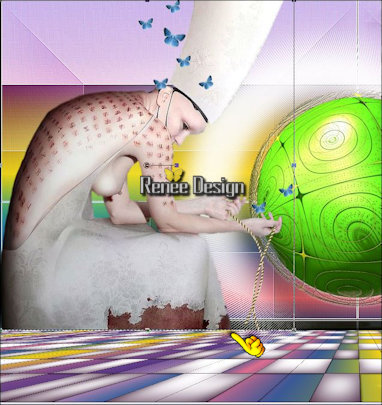
39. Effecten- Insteekfilters –EyeCandy 5 Impact –Perspective shadow-Tab -Settings/user/settings en neem mijn voorinstelling-
Preset ‘’ Nos_pensees_shadow_2”
40. Activeer
de tube ‘’ Nos_pensées_DECOS’’
- Deze tube niet sluiten we hebben het straks nog nodig
- Activeer
de laag Raster 1 van deze tube
- Bewerken- Kopiëren- Bewerken- Plakken als nieuwe laag
- Plaats naar midden boven
41. Terug naar de tube ‘’DECOS »
- Activeer
de laag Raster 2 van deze tube
- Bewerken- Kopiëren- Bewerken- Plakken als nieuwe laag
- Plaats zie screen hieronder (middenonder )
Zo ziet je werkje en het lagenpalet er op dit moment uit
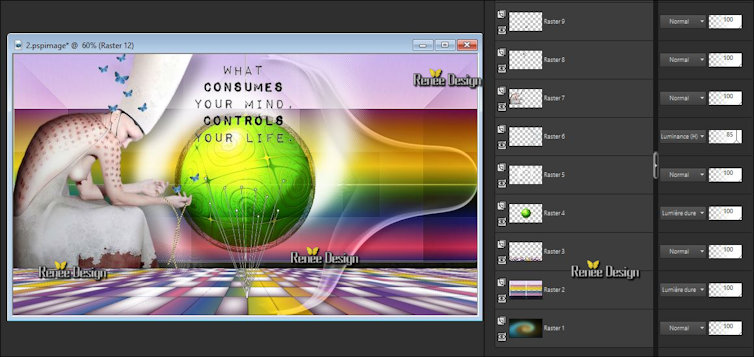
42. Lagen- Nieuwe rasterlaag
43.Selecties-Selectie laden/opslaan-selectie laden van af schijf en neem selectie ‘’
Nos_pensees_3’
-
Eigenschappen van materiaal: zet de voorgrond op verloop en neem weer ‘’dden
BGrad8’’-zet op een zonnestraalverloop met deze instellingen
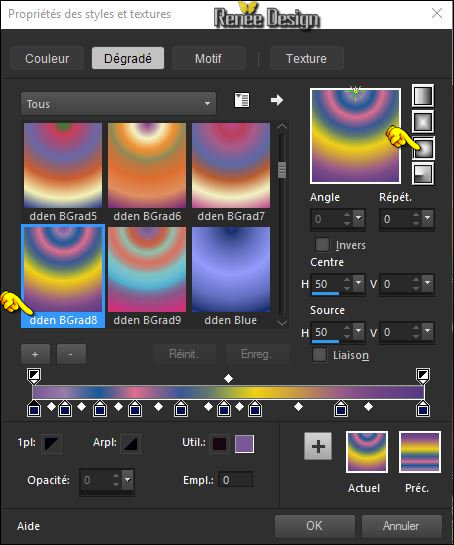
44. Gereedschap Vlakvulling-zet de dekking van de kleuren op 100% / Gereedschap Vlakvulling: vul de selectie met het verloop - en klik 2x in de selectie
Selecties- Niets selecteren
- Zet de Mengmodus van deze laag op "Hard Licht "
45. Lagen- Dupliceren
46. Effecten- Vervormingseffecten- Stralenkrans met deze instellingen-vink bij herhalen
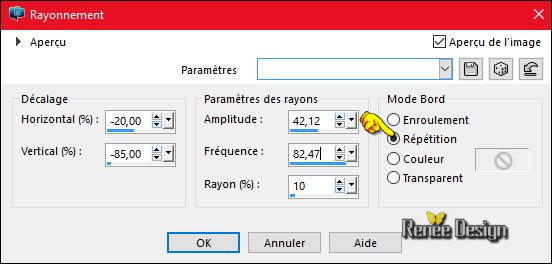
- In het lagenpalet; activeer de laag er onder = raster 10
47. Effecten- Vervormingseffecten-Poolcoördinaten- Rechthoekig naar polair-vink bij transparant
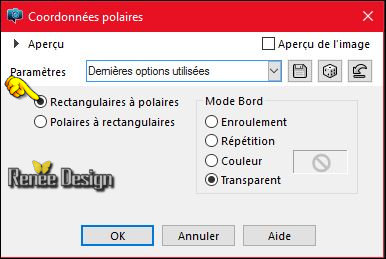
48. Effecten- 3 D effecten- Slagschaduw met deze instellingen 0/0/100/30 zwart
- In het lagenpalet- activeer de bovenste laag weer
49. Activeer
weer de tube ‘’decos’’
- activeer de laag Raster 3 van deze tube
-Bewerken- Kopiëren- Bewerken- Plakken als nieuwe laag
50. Effecten- Afbeeldingseffecten- Verschuiving met deze instellingen: H = 350 en V = 70 / vink bij transparant
- Eigenschappen Voorgrond: zet de voorgrondkleur nu op deze kleur #427bb2- de achtergrondkleur blijft op wit
51. Lagen- Nieuwe rasterlaag
52. Gereedschap Vlakvulling; vul de laag met de achtergrondkleur wit
- Open het masker ‘’Gabry-mask 37-16.pspimage’’ in je dans
Psp
53. Lagen- Nieuwe masker uit afbeelding en neem
« Gabry-mask 37-16.pspimage »

- Lagen- Samenvoegen- Groep samenvoegen
- Zet de Mengmodus van deze laag op " Zacht Licht "
54. Lagen- Nieuwe rasterlaag
55. Selecties-Selectie laden/opslaan-selectie laden van af schijf en neem selectie ‘’
Nos_pensees_4’’
56. Activeer je gereedschap Airbrush met deze instellingen

- Spuit met de voorgrondkleur langs de randen zie screen
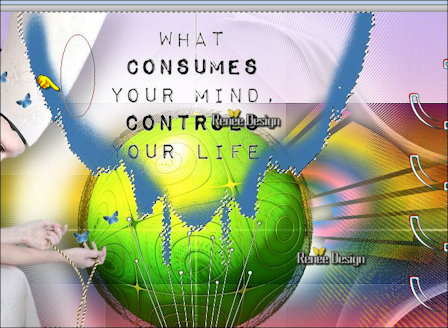
57. Aanpassen- Vervaging - Gaussiaanse vervaging-bereik op 35
Selecties- Niets selecteren
58.
Effecten- Insteekfilters – Knoll– Knoll Light factory
1. Open het filter en zet Brightness 151.32 en
zet Scale op 0.59
2.
Klik nu op Flare style en er gaat weer een venster open
3.
Klik in het rechtervenster op PolySpread
4.
Om de juiste instellingen te bereiken ga je met de muis op de naam staan, en vul weer in Brightness op 1.70 en Scale op 1.00 > en kijk of alles goed staat zie rechterscreen 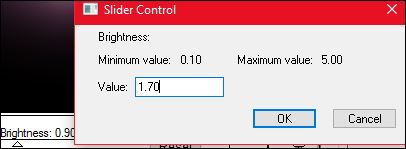
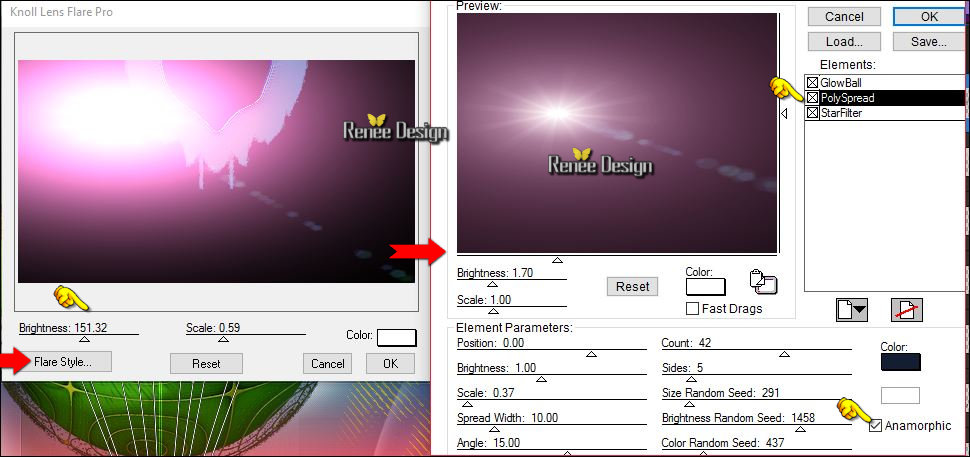
Klik op OK en
nog een keer op Ok
59.
Zet de laagdekking van deze laag op 71%
60. Open Gammacorrectie
-
Op het toetsenbord Shift + G en het venster opent zich(haal het vinkje weg bij gezamelijk)
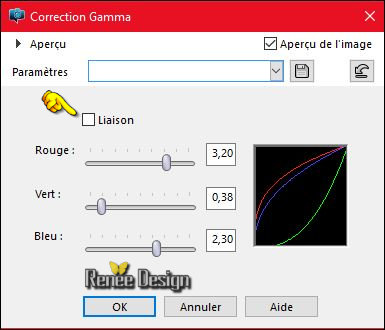
61. Lagen- Dupliceren
- Afbeelding- Omdraaien
62. Effecten –Plugins - Unlimited -Andrew's Filters 7- Glassy Look... met de standaardinstellingen
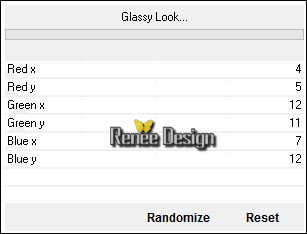
63.
Effecten- 3 D effecten- Slagschaduw met deze instellingen
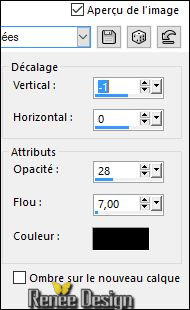
64.Effecten- Geometrische effecten- Scheeftrekking-met deze instellingen- vink bij omloop
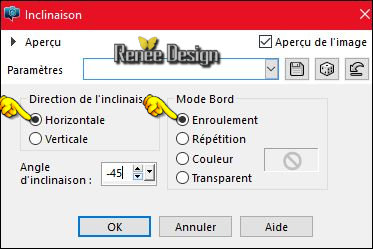
65. Lagen- Nieuwe rasterlaag
66.Selecties-Selectie laden/opslaan-selectie laden van af schijf en neem selectie
‘’Nos_pensees_5’’
67. Gereedschap Vlakvulling- vul de selectie met de voorgrondkleur ( klik 3x in de selectie )
68. Effecten- Insteekfilters –L & K’s – Dimitri zet op 49
Selecties- Niets selecteren
68. Lagen- Dupliceren– Afbeelding- Spiegelen
69. Zet de Mengmodus van deze laag op "Verschil "
70.
Open je penseelafbeelding ‘'Pinceau_nos_pensees’’ in je psp
- Bestand- Exporteren- Aangepast penseel
- en geef een naam ‘'Pinceau_nos_pensees’’
- Open je Gereedschap Penseel en neem ‘'Pinceau_nos_pensees’’ met onderstaande instellingen

71.
Lagen- Nieuwe rasterlaag
- Stempel je penseel met de achtergrondkleur wit zoals op de screen te zien is
dus onder in het midden
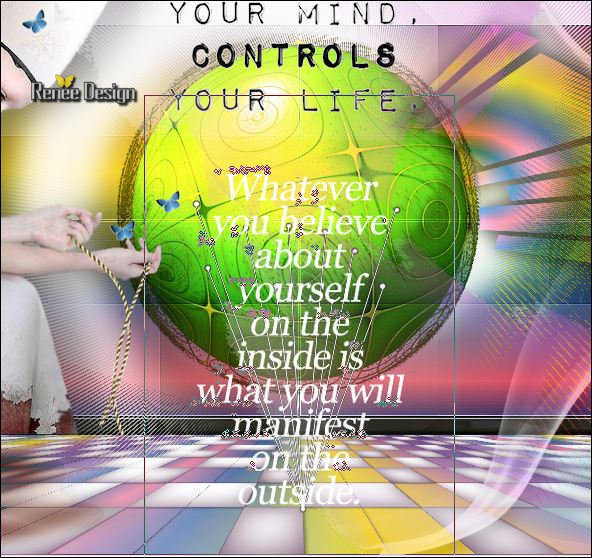
72. Effecten- Insteekfilters – Mura’s Meister – Perspective Tilling met deze instellingen
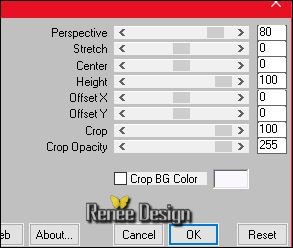
73.Selecties-Selectie laden/opslaan-selectie laden van af schijf en neem selectie
‘’Nos_pensees_6’’
DELETE

Selecties- Niets selecteren
74. Zet de Mengmodus van deze laag op "Overlay "en de laagdekking op 69%
75.
Lagen- Nieuwe rasterlaag
76. Selecties-Selectie laden/opslaan-selectie laden van af schijf en neem selectie
‘’Nos_pensees_7’’
77. Gereedschap Vlakvulling- vul de selectie met de achtergrondkleur wit
Selecties- Niets selecteren
78. Lagen- Dupliceren
79. Effecten- Insteekfilters –EyeCandy 5 Impact – Glass-Tab -Settings/user/settings en neem mijn voorinstelling- /Preset ‘’
Nos_pensees_glass »
80.
Zet de laagdekking van deze laag op 42%
81. Afbeelding- Randen toevoegen met 1 pixel #8e7c49
82. Afbeelding- Randen toevoegen met 40 pixels #ffffff
83. Afbeelding- Randen toevoegen met 1 pixel #8e7c49
84. Afbeelding- Randen toevoegen met 5 pixels #ffffff
85. Afbeelding- Randen toevoegen met 1 pixel #8e7c49
86. Open de tube ‘’titre’’ Bewerken- Kopiëren- Bewerken- Plakken als nieuwe laag en plaats zie grote voorbeeld
87. Lagen- Samenvoegen- Alle lagen samenvoegen
88. Afbeelding- Formaat wijzigen- Verkleinen met 999 Pixels breedte
Opslaan als JPG
De les is klaar. Ik hoop dat jullie er net zoveel plezier mee hadden als ik met het schrijven van deze les.
Renée
Deze les werd door Renée geschreven op 04/01/2016
Uitgave in
2016
*
Elke gelijkenis met een andere bestaande les berust op puur toeval
* Vergeet onze vertalers/tubers/testers niet te bedanken die achter de schermen werken.
Bedankt Renée *
*
|